Việc tặng quà cho người thân, đặc biệt vào những dịp đặc biệt như Valentine hay sinh nhật, luôn là một cử chỉ tuyệt vời để thể hiện tình cảm. Tuy nhiên, để tạo nên một bất ngờ hoàn hảo khi mua sắm online có thể là một thách thức không nhỏ. Nhất là khi bạn và đối tác thường xuyên dùng chung các thiết bị điện tử hoặc tài khoản chung, nguy cơ lộ thông tin mua sắm là rất cao. Đừng lo lắng, với những thủ thuật công nghệ chuyên sâu từ Thủ Thuật Mới, bạn hoàn toàn có thể mua sắm online bí mật, đảm bảo món quà bất ngờ của mình sẽ không bị phát hiện trước thời hạn.
Tận Dụng Chế Độ Ẩn Danh Hoặc Duyệt Web Riêng Tư
Mua sắm trong chế độ ẩn danh (Incognito Mode) hoặc duyệt web riêng tư (Private Browsing) là bước đầu tiên và quan trọng nhất để giữ bí mật. Chế độ này đảm bảo lịch sử duyệt web của bạn không được lưu lại. Ngay khi bạn đóng trình duyệt, mọi dấu vết về các trang web đã truy cập sẽ biến mất, giúp những người khác dùng chung thiết bị không thể thấy kế hoạch của bạn.
Để kích hoạt chế độ ẩn danh trên các trình duyệt phổ biến:
- Google Chrome: Nhấp vào biểu tượng ba dấu chấm ở góc trên bên phải và chọn Cửa sổ ẩn danh mới. Hoặc, sử dụng phím tắt Ctrl + Shift + N (Windows) / ⌘ + Shift + Shift + N (Mac).
- Microsoft Edge: Nhấp vào biểu tượng ba dấu chấm và chọn Cửa sổ InPrivate mới, hoặc dùng Ctrl + Shift + N (Windows) / ⌘ + Shift + N (Mac).
- Mozilla Firefox: Nhấp vào biểu tượng ba dấu gạch ngang và chọn Cửa sổ riêng tư mới, hoặc sử dụng Ctrl + Shift + P (Windows) / ⌘ + Shift + P (Mac).
Mặc dù có tên gọi khác nhau, chức năng của các chế độ này trên các trình duyệt lớn đều tương tự nhau, giúp bảo mật thông tin duyệt web của bạn.
Vô Hiệu Hóa Thông Báo Email Đơn Hàng
Các cửa hàng trực tuyến thường gửi email xác nhận đơn hàng, điều này có thể làm hỏng bất ngờ của bạn. Để tránh tình huống này, bạn nên tắt thông báo email từ nhà bán lẻ hoặc tạm thời đánh dấu email của họ là thư rác. Một giải pháp an toàn hơn là sử dụng một tài khoản email riêng biệt cho việc mua sắm quà tặng, để tất cả email liên quan đến đơn hàng đều được gửi đến đó.
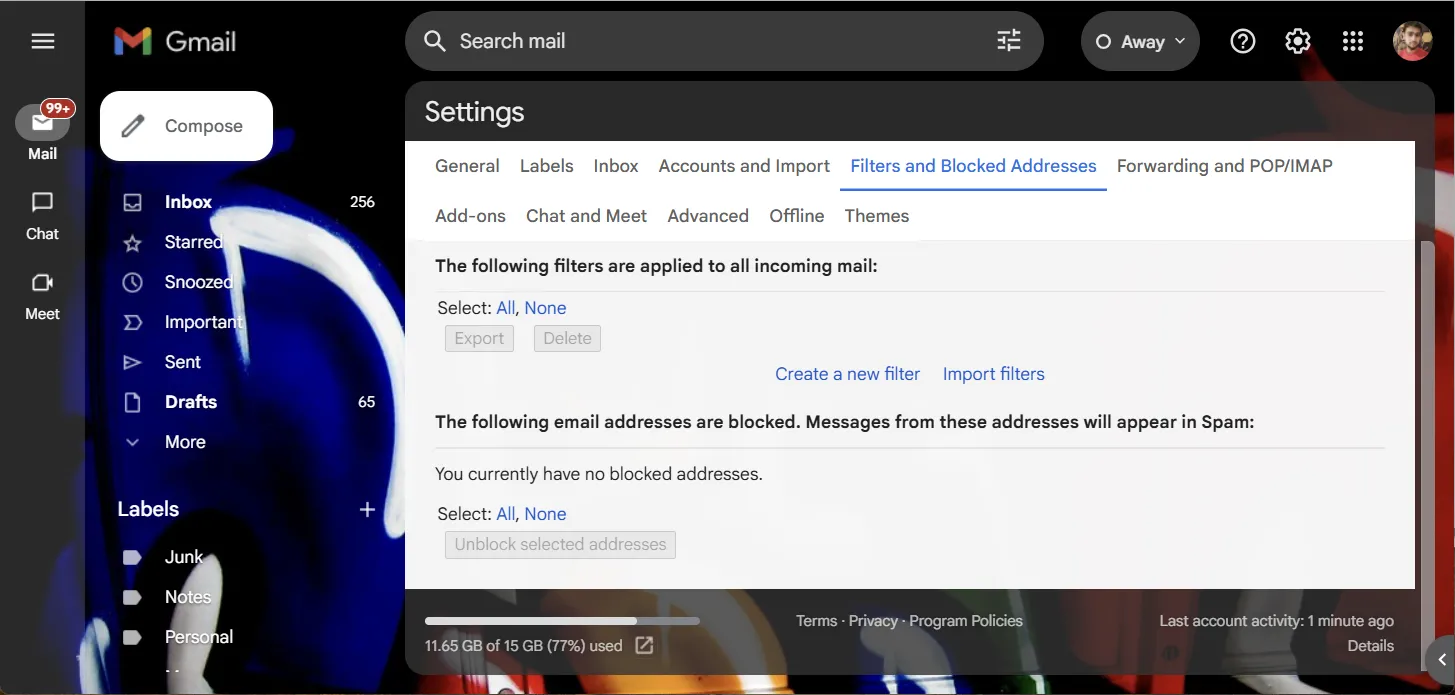 Cài đặt bộ lọc email trong Gmail để ẩn thông báo mua sắm
Cài đặt bộ lọc email trong Gmail để ẩn thông báo mua sắm
Để tắt thông báo email từ Gmail, bạn hãy nhấp vào biểu tượng bánh răng ở góc trên bên phải. Sau đó, chọn Xem tất cả chế độ cài đặt từ menu. Chuyển đến tab Bộ lọc và Địa chỉ bị chặn rồi nhấp vào Tạo bộ lọc mới.
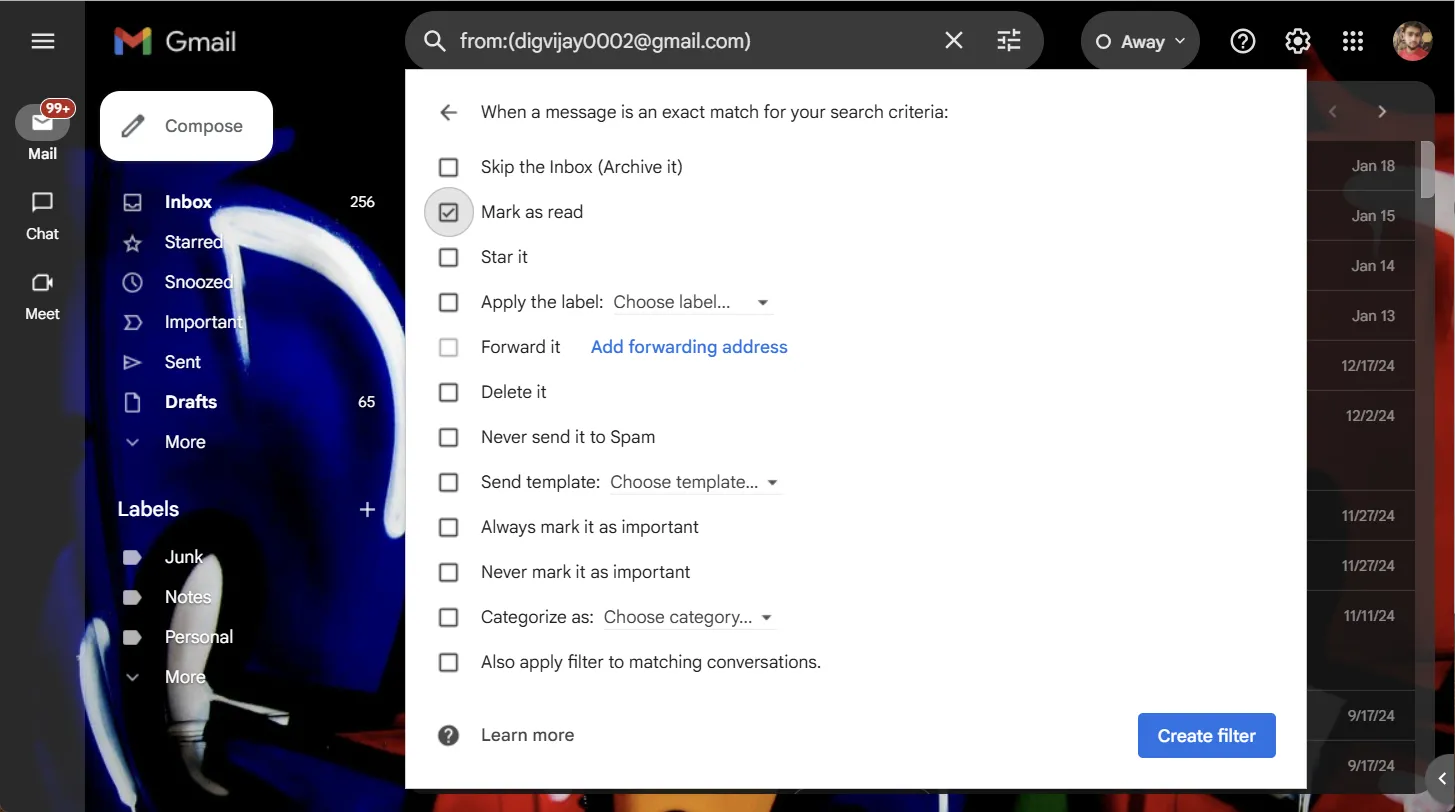 Thiết lập bộ lọc đánh dấu email nhà bán lẻ là đã đọc trong Gmail
Thiết lập bộ lọc đánh dấu email nhà bán lẻ là đã đọc trong Gmail
Trong trường Từ, nhập địa chỉ email của nhà bán lẻ (bạn cũng có thể thêm tên của họ vào trường Chủ đề). Tiếp theo, nhấp Tạo bộ lọc và sau đó chọn hộp kiểm Đánh dấu là đã đọc. Cuối cùng, nhấp Tạo bộ lọc một lần nữa để lưu các thay đổi. Mọi email từ nhà bán lẻ đó sẽ tự động được đánh dấu là đã đọc và sẽ không xuất hiện trong hộp thư đến của bạn.
Xóa Lịch Sử Duyệt Web và Dữ Liệu Trang Web (Cookies)
Nếu bạn quên sử dụng chế độ ẩn danh khi mua sắm, việc xóa lịch sử duyệt web và cookies là vô cùng cần thiết để không để lại bất kỳ dấu vết nào.
Trong Google Chrome, nhấp vào biểu tượng ba dấu chấm ở góc trên bên phải, chọn Xóa dữ liệu duyệt web, chọn phạm vi thời gian và các mục cần xóa, sau đó nhấp Xóa dữ liệu.
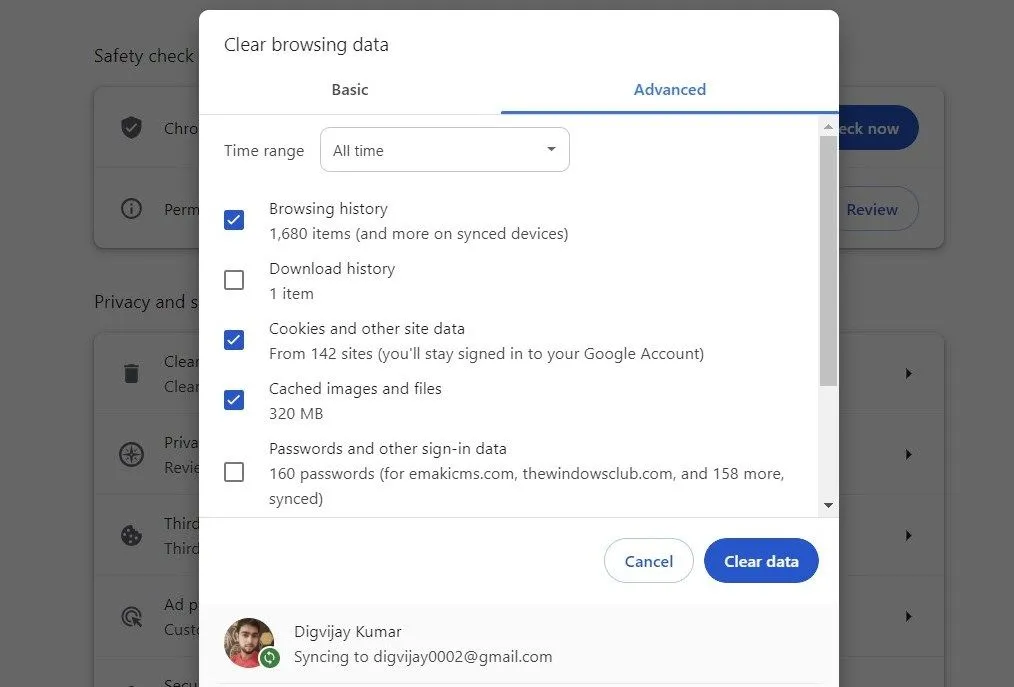 Hướng dẫn xóa dữ liệu duyệt web trên Google Chrome
Hướng dẫn xóa dữ liệu duyệt web trên Google Chrome
Trong Microsoft Edge, nhấp vào biểu tượng ba dấu chấm ở góc trên bên phải, truy cập Lịch sử, rồi nhấp vào biểu tượng Thùng rác. Chọn những gì cần xóa, đặt phạm vi thời gian, và nhấn Xóa ngay.
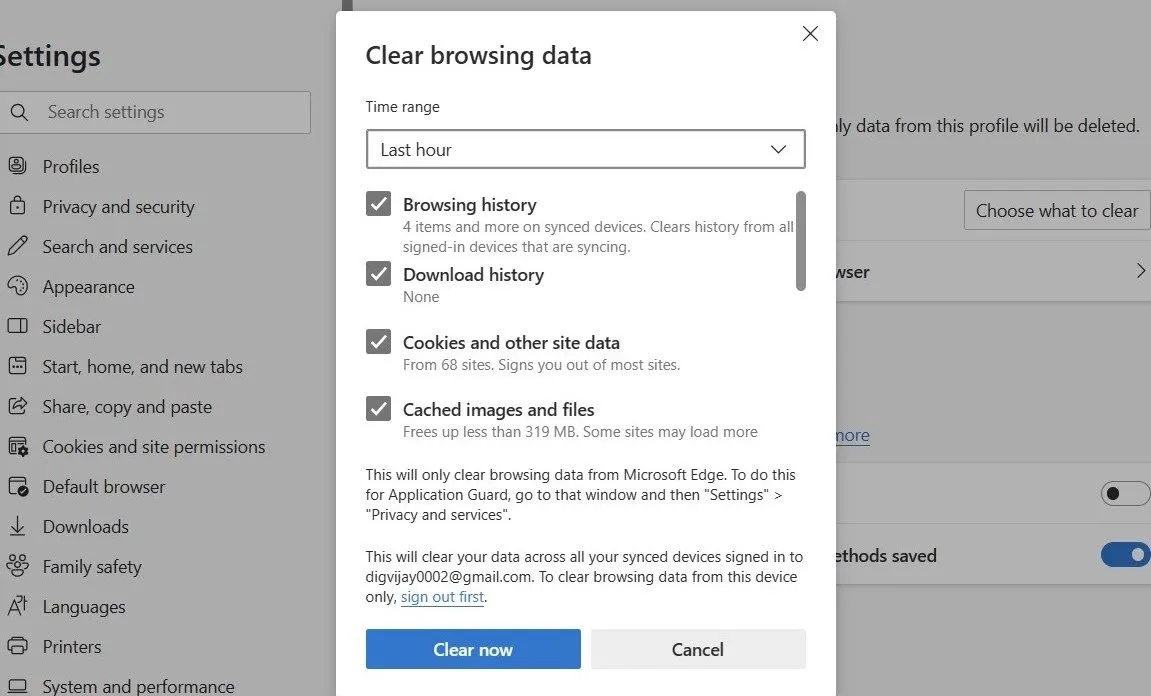 Thao tác xóa dữ liệu trình duyệt Microsoft Edge
Thao tác xóa dữ liệu trình duyệt Microsoft Edge
Trong Mozilla Firefox, nhấp vào biểu tượng ba dấu gạch ngang ở góc trên bên phải, sau đó điều hướng đến Lịch sử > Xóa lịch sử gần đây. Bây giờ, chọn phạm vi thời gian và các mục cần xóa, sau đó nhấp Xóa ngay.
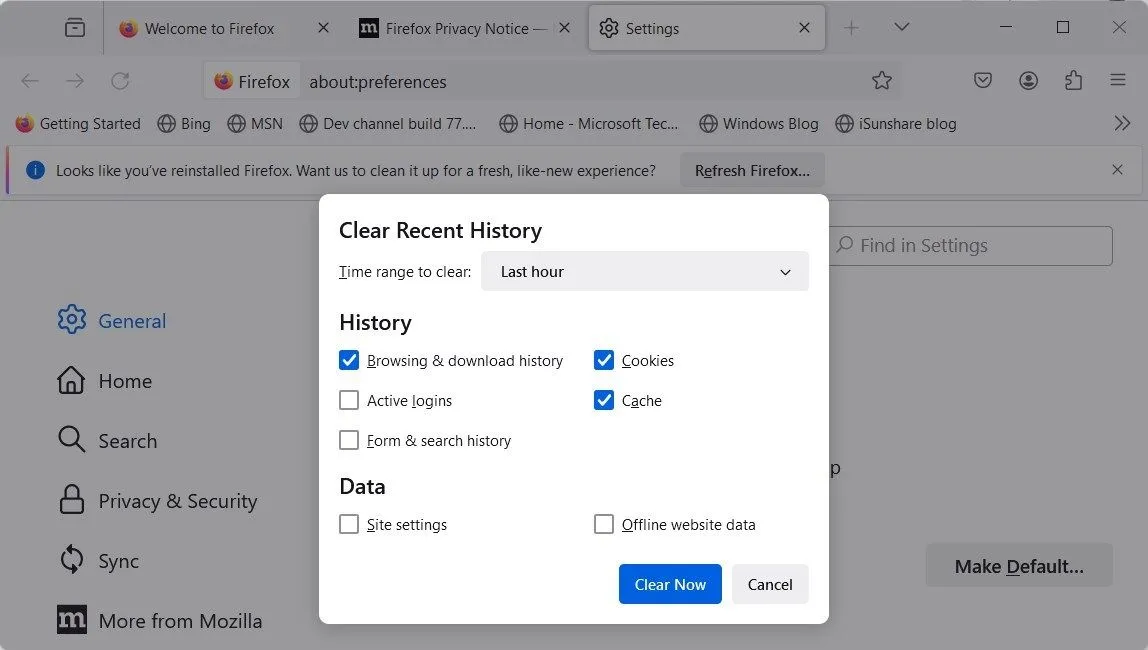 Xóa lịch sử duyệt web và cookies trên trình duyệt Mozilla Firefox
Xóa lịch sử duyệt web và cookies trên trình duyệt Mozilla Firefox
Để truy cập nhanh hơn vào các cài đặt này, bạn có thể sử dụng tổ hợp phím Ctrl + Shift + Delete trên Windows hoặc ⌘ + Shift + Delete trên Mac.
Tắt Thông Báo Đẩy Từ Các Ứng Dụng Mua Sắm
Các ứng dụng mua sắm cũng thường gửi thông báo đẩy (push notifications) về các giao dịch hoặc mua hàng gần đây. Đây có thể là một dấu hiệu “đỏ” tố cáo món quà bất ngờ của bạn. Do đó, tốt nhất bạn nên tắt chúng cho đến khi món quà được trao đi.
Dưới đây là cách tắt thông báo trên các hệ điều hành di động phổ biến:
- iOS (iPhone/iPad): Mở Cài đặt, chạm vào Thông báo, chọn ứng dụng mua sắm liên quan, sau đó tắt tùy chọn Cho phép thông báo.
- Android: Truy cập Cài đặt, chạm vào Thông báo > Thông báo ứng dụng, chọn ứng dụng, và tắt công tắc thông báo.
Hãy nhớ bật lại chúng sau khi sự kiện đặc biệt đã qua nhé!
Sử Dụng Phương Thức Thanh Toán Riêng Tư Hơn
Nhiều người thường bỏ qua phương thức thanh toán khi mua sắm trực tuyến, nhưng điều này thực sự có thể làm hỏng sự bất ngờ. Nếu bạn có tài khoản ngân hàng hoặc thẻ tín dụng chung với đối tác, họ có thể dễ dàng phát hiện ra các giao dịch mua hàng của bạn.
Để giữ bí mật, hãy thử sử dụng thẻ quà tặng trả trước hoặc thẻ tín dụng ảo. Bằng cách này, đối tác sẽ không nhận thấy bất kỳ giao dịch đáng ngờ nào, và bạn vẫn có thể giữ bí mật hoàn hảo.
Lựa Chọn Địa Chỉ Giao Hàng Thay Thế
Sau khi mọi thứ đã được thiết lập, chỉ còn một bước cuối cùng: cập nhật địa chỉ giao hàng. Nếu bạn thường nhận gói hàng tại nhà, hãy cân nhắc sử dụng một địa điểm khác như nhà bạn bè, văn phòng làm việc, hoặc thậm chí là hộp thư bưu điện (P.O. box). Điều này có thể cảm thấy như một bước phụ, nhưng nó sẽ đảm bảo món quà đặc biệt của bạn không bị gửi nhầm chỗ, và bất ngờ được bảo toàn trọn vẹn.
Việc mua sắm online bí mật đòi hỏi sự cẩn trọng và những thủ thuật công nghệ đơn giản nhưng hiệu quả. Bằng cách áp dụng các mẹo trên, bạn không chỉ bảo vệ sự riêng tư mà còn giữ được sự hồi hộp, bất ngờ cho người nhận quà. Hãy thử áp dụng các phương pháp này trong lần mua sắm sắp tới để đảm bảo món quà của bạn mang lại niềm vui trọn vẹn nhất! Chia sẻ những ý kiến hoặc thủ thuật bổ sung của bạn về chủ đề này trong phần bình luận bên dưới nhé.


